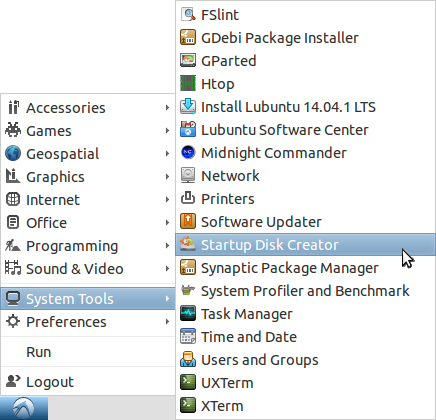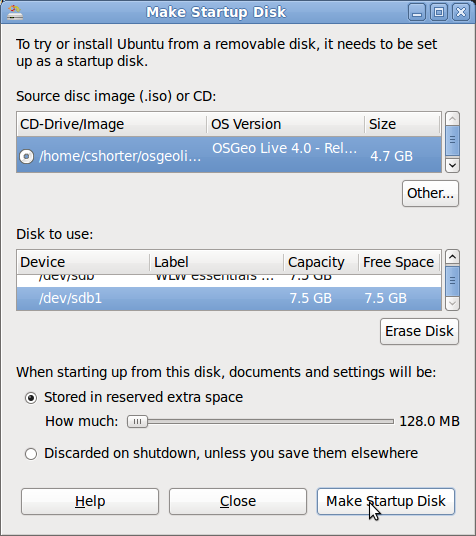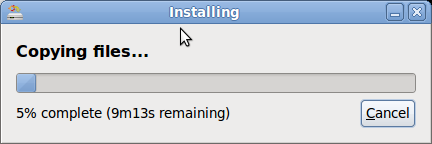创建osgeolive可引导USB闪存驱动器¶
此快速启动描述了创建可引导的osgeolive USB闪存驱动器的首选方法。从闪存驱动器启动比从DVD启动要快,USB驱动器可以配置为在会话之间存储数据(称为持久性)。
我们发现成功构建一个USB驱动器涉及到许多怪癖和技巧。我们已经记录了我们所知道的,但可能还有更多的技巧和问题。在这里查找最新的提示:https://wiki.osgeo.org/wiki/live_gis_disc_quick_start_for_usb
要求¶
- 一个USB闪存驱动器(建议至少4 Gig,8+Gig)。
- OSGeoLive ISO映像(下载自: OSGeoLive downloads )或者从DVD转换而来。
- 对于4 GB的USB闪存驱动器,请使用osgeolive mini iso(不带Windows和Mac安装程序),而不需要持久性。
- 对于8+GB的USB闪存驱动器,请使用osgeolive mini iso或osgeolive iso(带有Windows和Mac安装程序)。如果您希望支持持久性,建议使用8+GB。
创建可引导USB驱动器 dd Linux下¶
osgeolive 10.5及更高版本的ISO图像是 isohybrid (对于AMD64,也支持UEFI引导)。在Linux下,这些图像可以直接写入USB驱动器的块设备 dd 命令行实用程序:
sudo dd if=osgeolive-10.5-amd64.iso of=/dev/sdX bs=4M; sync
/dev/sdX是USB驱动器的块设备,其中X可能是b或c.- 使用
lsblk列出块设备和dmesg查看连接时识别USB驱动器的内核消息。 - 不应安装USB驱动器。
sudo如果命令作为运行,则不需要root.
警告
一定要选择正确的块设备作为 dd 将毫无疑问地覆盖它,即使它是您的主系统驱动器。
使用Ubuntu Startup Disk Creator创建可引导USB驱动器¶
(这是创建USB的推荐过程。它适用于Ubuntu和Ubuntu变体,如osgeolive。)
注解
您运行的Ubuntu版本需要与安装在USB上的lubuntu版本相同或更新。如果将osgeolive 8.0安装到USB上,则需要运行Ubuntu14.04或更高版本。
Download osgeolive或osgeolive mini连接到计算机的硬盘。
将计算机引导到最近的Ubuntu/Xbuntu发行版。如中所述,您可以通过运行osgeolive DVD来完成此操作。 Osgeolive快速启动 .
将USB闪存驱动器插入计算机。
选择 或搜索 Startup Disk Creator 从Unity桌面。
选择先前下载的osgeolive或osgeolive mini iso映像。
选择USB闪存驱动器。如果您有多余的空间,可以调整滑块以在USB驱动器上创建持久存储空间(推荐)。为了使此选项可用,您需要一个8+GB的USB闪存驱动器。
选择 Make Startup Disk
等待20分钟左右,以便创建USB闪存驱动器。
从USB驱动器启动:¶
- 从关闭计算机开始。
- 将USB驱动器插入打开的USB端口。
- 打开机器电源并选择从USB启动:
- 默认情况下,大多数计算机没有设置为从USB驱动器启动。
- 启动时,查找指示启动菜单的消息(最常见的是按F12)
- 如果您的计算机没有引导菜单,那么引导到您的系统BIOS。进入BIOS的按钮因电脑品牌和型号而异。如果你不知道你的,试试这个网站,列出了许多BIOS热键。https://www.mydigitallife.net/comprehensive-list-of-how-key-to-press-to-access-bios-for-variable-oem-and-computer-systems/
- 选择从USB设备启动。
- 请注意,对于某些计算机,您需要将USB驱动器插入到计算机中才能选择它。
- 另外,USB驱动器通常列在硬盘驱动器下,而不是可移动设备下。
- 这个 Video 演示从USB启动。
运行:¶
按以下方式运行: Osgeolive快速启动
参见:¶
- Osgeolive快速启动
- 用于在虚拟机中运行的osgeolive快速启动
- 将osgeolove安装到硬盘
- 这里收集了其他USB创建方法和最新提示: wiki
- 问题可直接发送至我们的电子邮件列表:https://lists.osgeo.org/pipermail/osgeolive/